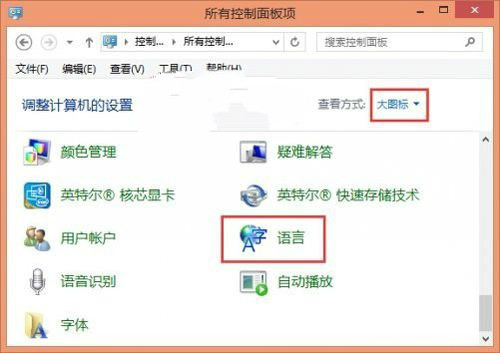萬盛學電腦網 >> Windows xp教程 >> 教你阻止Windwos XP藍屏的幾招
教你阻止Windwos XP藍屏的幾招
經常用電腦的朋友一定沒有少碰到藍屏,那張冰涼的藍面孔真的很令人討厭。那麼藍屏到底是怎麼產生的呢?
我們可以從軟、硬兩方面來解釋藍屏現象產生的原因。從硬件方面來說,超頻過度是導致藍屏的一個主要原因。過度超頻,由於進行了超載運算,造成內部運算過多,使cpu過熱,從而導致系統運算錯誤。如果既想超頻,又不想出現藍屏,只有做好散熱措施了,換個強力風扇,再加上一些硅膠之類的散熱材料會好許多。另外,適量超頻或干脆不超頻也是解決的辦法之一。要穩定還是要更高的速度就看你自己的抉擇了。
如果內存條發生物理損壞者內存與其它硬件不兼容,也產生藍屏。此時的解決辦法只有換內存這一個方法了。
如果你留意過,你會發現光驅在讀盤時被非正常打開也會導致藍屏。這個問題不影響系統正常動作,只要再彈入光盤或按ESC鍵就可以。
由於硬件產生藍屏的另外一個常見原因是系統硬件沖突所致。實踐中經常遇到的是聲卡或顯示卡的設置沖突。在“控制面板”→“系統”→“設備管理”中檢查是否存在帶有黃色問號或感歎號的設備,如存在可試著先將其刪除,並重新啟動電腦,由Windows自動調整,一般可以解決問題。若還不行,可手工進行調整或升級相應的驅動程序。
劣質零部件是電腦出現藍屏現象的另外一個罪魁禍首。少數不法商人在給顧客組裝兼容機時,使用質量低劣的主板、內存,有的甚至出售冒牌主板和舊的CPU、內存,這樣就會使機器在運行時很不穩定,發生死機也就在所難免。因此,用戶購機時應該有這方面的戒心,可請比較熟悉的朋友幫助挑選,並可以用一些較新的工具軟件測試電腦,長時間連續考機(如72小時),以及爭取盡量長的保修時間等。
從軟件方面看,遭到病毒或黑客攻擊、注冊表中存在錯誤或損壞、啟動時加載程序過多、版本沖突、虛擬內存不足造成系統多任務運算錯誤、動態鏈接庫文件丟失、過多的字體文件、加載的計劃任務過多、系統資源產生沖突或資源耗盡都會產生藍屏。另外,產生軟硬件沖突也很容易出現藍屏。明白了藍屏出現的“軟”原因,就可對症下藥了。
先來看看消滅藍屏的怪招
Windows出錯時會出現藍屏,大家對此可能都已經習以為常了,但可不可以不是“藍”屏,比方說換為“紅”屏、“綠”屏可以不?當然可以!方法如下:
1、首先要出現藍屏錯誤畫面:你只要從A盤或光驅復制一個文件到你的硬盤上(注意這個文件不能太小),在復制過程中將軟盤或光盤取出來,Windows馬上就會變臉——藍屏立即就會出現,這時按Esc回到Windows狀態。
2、點擊“開始”→“運行”,在彈出的對話框中輸入msconfig.exe,回車,就會調出系統配置實用程序。現在,點擊其中的“System.ini”標簽。
3、找到[386Enh]項,點擊“新建”,在其下新增一字串“MessageBackColor=”(注意輸入時沒有引號),等號後面是16進制數字0~F,可以隨意填,它是用來表示錯誤畫面的背景顏色。
4、同樣的方法,在[386Enh]下再新增一字串“MessageTextColor=”(注意輸入時沒有引號),等號後面是16進制數字0~F,可以隨意填,它是用來表示錯誤畫面的文字顏色。
5、現在,重新啟動電腦,來做個試驗看成功沒有:重復步驟1,看看是不是已經告別藍屏了?大功告成!
說明:本方法並沒有真正改變脆弱地Windows的穩定性,只是通過我們的勞動,改變了Windows出錯時畫面的背景顏色和文字顏色。從這個角度來說,這也算是一種DIY行為哦。
一、及時關閉暫時不用的程序
一些程序即使過後要用,也可先關閉以節省資源。如果您想知道某程序的資源占用情況,可利用Windows中的“資源狀況”進行查看。把在打開程序和關閉程序時的資源占用情況進行對比,就可了解該程序的資源占用狀況。方法:打開“開始”菜單中的“程序→附件→系統工具→資源狀況”,就會在系統托盤區出現資源狀況圖標。右鍵單擊該圖標,選擇“詳細資料”一欄,就能看到系統當前各項資源的占用情況。
- 上一頁:XP啟動速度大提速
- 下一頁:訪問XP共享出現的問題解決辦法